Page 169 of 196

167
Système Audio-Télématique Tactile
12Système Audio-
Télématique Tactile
Autoradio multimédia -
Téléphone Bluetooth
® -
Navigation GPS
Le système est protégé de manière à
fonctionner uniquement sur votre
véhicule.
Pour des raisons de sécurité, le
conducteur doit impérativement réaliser
les opérations nécessitant une attention
soutenue véhicule à l'arrêt.
Lorsque le moteur est arrêté et afin de
préserver la batterie, le système se coupe
après l'activation du mode économie
d'énergie.
Premiers pas
Utiliser les boutons disposés sous l'écran
tactile pour accéder aux menus principaux, puis
appuyer sur les touches matérialisées de l'écran
tactile.
L'écran est de type "résistif", il est
nécessaire d'effectuer un appui marqué,
notamment pour les gestes dits "glissés"
(balayage de liste, déplacement de la
carte...). Un simple effleurement ne sera pas
suffisant. Un appui à plusieurs doigts ne sera
pas pris en compte.
L'écran est utilisable avec des gants. Cette
technologie permet une utilisation par toutes
les températures.
Pour entretenir l’écran, il est
recommandé d’utiliser un chiffon doux
non abrasif (chiffon à lunettes) sans produit
additionnel.
Ne pas utiliser d’objets pointus sur l'écran.
Ne pas toucher l'écran avec les mains
mouillées.
En cas de forte chaleur, le volume
sonore peut être limité afin de préserver
le système. Le retour à la situation initiale
s’effectue lorsque la température de
l’habitacle baisse.
Le système peut aussi se mettre en veille
(extinction complète de l’écran et du son)
pendant une durée minimale de 5 minutes.
Pression : marche / arrêt.
Rotation : régler le volume (chaque
source est indépendante).
Éteindre / allumer l’écran.
Activer / désactiver le volume (mute / pause).
Radio, rotation : rechercher une station
de radio.
Média, rotation : sélectionner la plage
précédente / suivante.
Pression : confirmer l’option affichée à l’écran.
Activer, désactiver, paramétrer certaines fonctions de réglage du système et du
véhicule.
Abandonner l'opération en cours. Remonter une arborescence (menu ou
répertoire).
Glossaire
VOLUME
Régler le volume par rotation.
RADIO
Accéder au menu de la radio.
MEDIA
Accéder au menu média et aux différentes
sources de musique.
Page 170 of 196

168
Système Audio-Télématique Tactile
N AV
Accéder au menu navigation.
PHONE
Accéder au menu téléphone.
MORE
Accéder aux informations du véhicule.
BROWSE, TUNE, SCROLL
Tourner le bouton pour :
– se déplacer dans un menu ou une liste.
– sélectionner une station de radio.
ENTER
Confirmer une option affichée à l’écran par une
pression.
Commandes au volant
Activer / désactiver la fonction pause des sources USB/iPod, Bluetooth®.
Activer / désactiver la fonction mute de la radio.
Activer / désactiver le microphone au cours
d’une conversation téléphonique.
Basculer vers le haut ou vers le bas :
augmenter ou dimininuer le volume pour
les annonces vocales et sources musicales,
mains libres et lecteur de textos.
Activer la reconnaissance vocale. Interrompre un message vocal afin de
lancer une nouvelle commande vocale.
Interrompre la reconnaissance vocale.
Accepter un appel entrant. Accepter un second appel entrant et
mettre en attente l’appel actif. Activer la reconnaissance vocale pour la fonction
téléphone.
Interrompre un message vocal pour donner une
autre commande vocale.
Interrompre la reconnaissance vocale.
Radio, basculer vers le haut ou vers le
bas : sélection de la station suivante /
précédente.
Radio, basculer en continu vers le haut ou vers
le bas : balayage des fréquences supérieures /
inférieures jusqu’au relâchement de la touche.
Média, basculer vers le haut ou vers le bas :
sélection de la plage suivante / précédente.
Média, basculer en continu vers le haut ou vers
le bas : avance rapide / retour rapide jusqu’au
relâchement de la touche.
Refus de l’appel téléphonique entrant.
Fin de l’appel téléphonique en cours.
Menus
Radio
Sélectionner les différentes sources de
radio.
Activer, désactiver et paramétrer certaines
fonctions de réglage.
Téléphone
Connecter un téléphone en Bluetooth®.
Média
Sélectionner les différentes sources de
musique.
Page 171 of 196

169
Système Audio-Télématique Tactile
12Activer, désactiver et paramétrer certaines
fonctions de réglage.
Informations véhicule
Accéder à la température extérieure, l’horloge, la boussole et à l'ordinateur de
bord.
Navigation
Paramétrer le guidage et choisir sa
destination.
Réglages
Activer, désactiver et paramétrer certaines fonctions de réglage du
système et du véhicule.
Radio
Appuyer sur "RADIO" pour afficher les menus de radio :
Appuyer brièvement sur les touches 9 ou : pour faire une recherche automatique.
Maintenir une pression sur les touches pour faire
une recherche rapide.
Appuyer Mémor.
Appuyer longuement sur cette touche pour
mémoriser la station en cours.
La station en écoute est indiquée en surbrillance.
Appuyer sur la touche "Tous" pour afficher toutes
les stations de radio enregistrées dans la bande
de fréquence sélectionnée.
Navigue
– Liste stations.
– Sélectionner une station par un appui.
– Actualiser la liste en fonction de la réception. –
Appuyer sur les touches 5 ou 6 pour faire
défiler les stations de radios captées.
– Passer directement à la lettre désirée dans
la liste.
AM/DAB
– Choisir la bande .
– Choisir la gamme d'ondes.
Réglage
– Réglage direct.
– Le clavier virtuel de l’écran permet de saisir un
seul chiffre correspondant à la station.
– Les touches graphiques "plus" ou "moins"
permettent le réglage précis de la fréquence.
Info
– Informations.
– Afficher les informations sur la station de radio
écoutée.
Audio
– Égaliseur.
– Régler les graves, les médiums et les aigus.
– Balance / Fade.
– Régler la balance des haut-parleurs avant et
arrière, gauche et droit.
– Appuyer sur la touche au centre des flèches
pour équilibrer les réglages.
– Volume / Vitesse.
– Sélectionner le paramètre voulu, l’option est
indiquée en surbrillance.
– Loudness.
– Optimiser la qualité de l’audio à bas volume.
– Radio automatique .
Page 172 of 196

170
Système Audio-Télématique Tactile
– Régler la radio au démarrage ou récupérer
l’état activé à la dernière rotation de la clé de
contact sur STOP.
– Retard d'arrêt radio.
– Régler le paramètre.
– Réglage vol. AUX.
– Régler les paramètres.
Radio DAB (Digital Audio
Broadcasting)
Radio Numérique Terrestre
Radio numérique
La radio numérique vous permet une
écoute de qualité supérieure et
également un affichage d'informations
graphiques concernant l'actualité de la radio
écoutée.
Les différents "multiplex/ensemble" vous
proposent un choix de radios rangées par
ordre alphabétique.
Appuyer successivement sur "RADIO" pour afficher la "Radio DAB".
Sélectionner l'onglet "Navigue".
Sélectionner une liste parmi
les filtres proposés :
"Tous", "Genres", "Ensembles" puis
sélectionner une radio.
Appuyer sur la touche "M.-à-jour" pour la mise à jour de la liste des stations "Radio
DAB" captées.
Suivi DAB / FM
Le "DAB" ne couvre pas à 100% le
territoire.
Lorsque la qualité du signal numérique
est mauvaise, l'option " AF" (fréquence
alternative) permet de continuer à
écouter une même station, en basculant
automatiquement sur la radio analogique
"FM" correspondante (si elle existe).
Lorsque le système bascule en radio
analogique, il y a un décalage de
quelques secondes avec parfois une variation
de volume.
Lorsque la qualité du signal numérique
redevient bonne, le système rebascule
automatiquement en "DAB".
Si la station "DAB" écoutée n'est pas
disponible, il y a une coupure de son
lorsque la qualité du signal numérique devient
mauvaise et la fréquence alternative "AF" est
barrée.
Media
Appuyer sur "MEDIA" pour afficher les menus de media :
Appuyer brièvement sur les touches 9 ou : pour lire la plage précédente/suivante.
Maintenir une pression sur les touches pour
faire une avance ou un retour rapide de la plage
sélectionnée.
Navigue
– Navigue par : Ecoute en cours, Artistes,
Albums, Genres, Morceaux, Playlists, Livres
audio, Podcasts .
– Naviguer et sélectionner les morceaux
contenus dans le dispositif actif.
– Les possibilités de sélection dépendent du
dispositif branché ou du type de CD inséré.
Source
– CD, AUX, USB.
– Sélectionner la source audio désirée parmi
celles disponibles ou insérer un dispositif prévu
à cet effet, le système commence à lire les
sources automatiquement.
– Bluetooth
®.
– Enregistrer un dispositif audio Bluetooth®.
Info
– Informations.
– Afficher les informations sur la plage en cours
de lecture.
Aléat.
Appuyer sur la touche pour lire les morceaux
contenus dans le CD, l’USB, l’iPod ou le
Bluetooth
® dans un ordre aléatoire.
Répète
Appuyer sur la touche pour activer cette fonction.
Page 173 of 196

171
Système Audio-Télématique Tactile
12Audio
– Égaliseur.
– Régler les graves, les médiums et les aigus.
– Balance / Fade.
– Régler la balance des haut-parleurs avant et
arrière, gauche et droit.
– Appuyer sur la touche au centre des flèches
pour équilibrer les réglages.
– Volume / Vitesse.
– Sélectionner le paramètre voulu, l’option est
indiquée en surbrillance.
– Loudness.
– Optimiser la qualité de l’audio à bas volume.
– Radio automatique .
– Régler la radio au démarrage ou récupérer
l’état activé à la dernière rotation de la clé de
contact sur STOP.
– Retard d'arrêt radio.
– Régler le paramètre.
– Réglage vol. AUX.
– Régler les paramètres.
Prise USB
Insérer la clé USB ou brancher le
périphérique à l'aide d'un câble adapté
(non fourni), à la prise USB située dans le bac
de rangement central et dédiée au transfert de
données vers le système.
Afin de préserver le système, n'utilisez pas de répartiteur USB.
Le système constitue des listes de lecture
(mémoire temporaire) dont le temps de création peut prendre de quelques secondes à plusieurs
minutes à la première connexion.
Réduire le nombre de fichiers autres que
musicaux et le nombre de répertoires permet de
diminuer le temps d'attente.
Les listes de lecture sont actualisées à chaque
coupure du contact ou connexion d'une clé USB.
Les listes sont mémorisées : sans intervention
dans les listes, le temps de chargement suivant
est réduit.
Prise USB
Située sur la console centrale, cette
prise est destinée uniquement à
l'alimentation et à la recharge de l'équipement
nomade branché.
Prise Auxiliaire (AUX)
Brancher l'équipement nomade (lecteur
MP3, …) sur la prise Jack à l'aide d'un
câble audio (non fourni).
Régler d'abord le volume de votre équipement
nomade (niveau élevé). Régler ensuite le volume
de votre autoradio.
Le pilotage des commandes se fait via
l'équipement nomade.
Les fonctions du dispositif branché à la prise
"AUX" sont gérées directement par ce même
dispositif : le changement de piste/ dossier/
playlist ou le contrôle du début/fin/pause de la
lecture par les commandes sur la façade ou les
commandes au volant n’est donc pas possible. Ne pas laisser le câble de votre lecteur portable
branché à la prise "AUX" après la déconnexion,
afin d’éviter de possibles bruits en provenance
des haut-parleurs.
Choix de la source
Appuyer sur "MEDIA" .
Sélectionner l’onglet "Source" pour
afficher le carrousel des sources sonores.
Sélectionner la
source.
Utiliser les paramètres de lecture sur l’écran.
Appuyer sur la touche " Aléat." et/ou sur la
touche "Répète" pour les activer, appuyer une
seconde fois pour les désactiver.
Informations et conseils
L'autoradio lit les fichiers audio avec l'extension
".wav, .wma, .mp3" avec un débit compris entre
32 Kbps et 320 Kbps.
Les fichiers audio avec l’extension .aac, .m4a,
.m4b, .mp4, les fréquences d’échantillonnage
supportées sont 8 - 96 KHz.
Il supporte aussi les modes .m3u et .wpl.
Le système ne gère pas les dispositifs d’une
capacité supérieure à 64 Go.
Il est conseillé de rédiger les noms de fichiers
avec moins de 20 caractères en excluant les
caractères particuliers (ex : « » ? . ; ù) afin
d'éviter tout problème de lecture ou d'affichage.
Page 174 of 196

172
Système Audio-Télématique Tactile
Le système supporte les lecteurs
nomades USB Mass Storage, les
BlackBerry
® ou les lecteurs Apple® via les
prises USB. Le câble d'adaptation est non
fourni.
La gestion du périphérique se fait par les
commandes du système audio.
Les autres périphériques, non reconnus par
le système lors de la connexion, doivent être
branchés à la prise auxiliaire à l'aide d'un
câble Jack (non fourni).
Utiliser uniquement des clés USB au format
FAT32 (File Allocation Table).
Afin de préserver le système, n'utilisez pas de répartiteur USB.
Le système ne supporte pas le
branchement simultané de deux
appareils identiques (deux clés ou deux
lecteurs Apple
®) mais il est possible de
brancher une clé et un lecteur Apple®.
Il est recommandé d'utiliser des câbles
USB officiels Apple® pour garantir une
utilisation conforme.
Streaming audio Bluetooth®
Le streaming permet d'écouter les fichiers audio
du téléphone via les haut-parleurs du véhicule.
Activer la fonction Bluetooth
® sur le périphérique.
Appuyer sur "MEDIA". En cas de source média active, appuyer
sur la touche "Source".
Sélectionner la source média
"Bluetooth®" puis appuyer sur la touche
"Ajout. disposit. ".
Si aucun périphérique n’est encore enregistré
dans le système, une page spéciale est affichée
à l’écran.
Sélectionner "Oui" pour commencer la procédure
d’enregistrement, et chercher ainsi le nom du
système sur le périphérique.
Sélectionner le nom du système sur le
périphérique, quand le dispositif audio le
demande, saisissez le code PIN affiché à l’écran
du système ou confirmer sur le périphérique le
PIN affiché.
Lors de l’enregistrement, une page-écran
s’affiche indiquant l’état d’avancement de
l’opération.
En cas d’échec, il est conseillé de désactiver
puis de réactiver la fonction Bluetooth
® de votre
périphérique.
Lorsque la procédure d’enregistrement est
terminée avec succès, une page-écran apparaît :
– répondre "Oui" à la question, le dispositif
audio Bluetooth
® sera enregistré comme favori
(le dispositif aura la priorité sur les autres
dispositifs qui seront enregistrés par la suite).
– répondre "Non", la priorité sera déterminée
en fonction de l’ordre de connexion. Le dernier
dispositif connecté aura la plus grande priorité.
Certains dispositifs Bluetooth® ne
permettent pas de parcourir les
morceaux et les informations du téléphone au
moyen de toutes les catégories présentes
dans le système.
Connexion lecteurs Apple®
Connecter le lecteur Apple® à la prise
USB à l'aide d'un câble adapté (non
fourni).
La lecture commence automatiquement.
Le pilotage se fait via les commandes du
système audio.
Les classements disponibles sont ceux
du lecteur nomade connecté (artistes /
albums / genres / morceaux / playlists / livres
audio / podcasts).
Le classement utilisé par défaut est le
classement par artistes. Pour modifier le
classement utilisé, remonter l'arborescence
jusqu'à son premier niveau puis sélectionner
le classement souhaité (playlists par exemple)
et valider pour descendre l'arborescence
jusqu'à la piste souhaitée.
La version du logiciel du système audio
peut être incompatible avec la génération
de votre lecteur Apple
®.
Page 175 of 196

173
Système Audio-Télématique Tactile
12Navigation
Appuyer sur "N AV" puis au centre ou en
bas de l'écran pour afficher les menus de
paramétrage et de navigation :
Aller à...
Sélectionner "Aller à", pour définir la destination
de plusieurs façons et pas uniquement en
saisissant l’adresse.
Afficher la carte
Afficher la carte du parcours pour avoir un
aperçu à l’aide du navigateur de la carte.
Planifier un parcours
Utiliser le système de navigation pour planifier
un parcours à l’avance en sélectionnant le point
de départ ainsi que la destination.
Services
Utiliser les informations trafic pour minimiser
l’impact sur votre parcours des retards dus à la
circulation.
Paramètres
Modifier l’aspect et le comportement du système
de navigation.
La plupart des paramètres du système sont
accessibles en touchant "Paramètres" dans le
menu principal.
Aide
Accéder aux informations sur les services
d’assistance et autres services spécialisés.
Terminer
Valider les paramètres.
Limitation
Limitation de vitesse (si connue). Pour voir la différence entre l’heure d’arrivée
souhaitée et l’heure d’arrivée estimée.
Basculer entre une carte 3D et une carte 2D.
Aller à..., Afficher la carte, Planifier un
parcours, Services, Paramètres, Aide,
Terminer.
Lorsque le système de navigation démarre
pour la première fois, le "Mode conduite" ainsi
que des informations détaillées sur la position
actuelle sont affichés.
Toucher le centre de l’écran pour ouvrir le menu
principal.
Détails
Le récapitulatif du parcours permet d’avoir un
aperçu du parcours, la distance restante jusqu’à
destination et une estimation du temps de trajet
restant.
Avec les données RDS-TMC, le récapitulatif
du parcours indique également les infos trafic
concernant les retards du parcours.
Modifier parcours
Le système de navigation aide à arriver à
destination le plus rapidement possible en
affichant un parcours alternatif plus rapide quand
il est disponible.
Terminer
Valider les paramètres.
Instructions
Instructions de navigation pour la suite du
parcours et la distance jusqu’à l’instruction
suivante. Si la deuxième instruction est à moins
de 150 mètres de la première, elle s’affiche
immédiatement à la place de la distance.
Toucher cette partie de la barre d’état pour
répéter la dernière instruction vocale.
Mise à jour de carte
Pour obtenir une mise à jour pour une
carte, vous pouvez procéder de manière
suivante :
– Garantie d'actualisation de carte : si une
nouvelle carte devient disponible dans les
90 jours suivant la première utilisation du
système, vous pouvez la télécharger une fois
gratuitement.
– Mise à jour de carte : vous pouvez acheter
une nouvelle version de la carte présente sur
votre système.
Pour installer une mise à jour de carte sur votre
système, procédez comme suit en quatres
étapes :
– Préparez un appareil USB.
– Installez TomTom HOME et créez un compte
MyTomTom.
– Télechargez la carte.
– Installez la nouvelle carte.
Utilisez un appareil USB et non un
périphérique de stockage en masse
(téléphone ou lecteur de média).
Afin de préserver le système, n'utilisez pas de répartiteur USB.
Page 176 of 196

174
Système Audio-Télématique Tactile
Préparer un appareil USB
La préparation de l'appareil USB doit
se faire moteur tournant et véhicule à
l'arrêt.
Afin d'effectuer une mise à jour de la carte, vous
devez disposer d'un appareil USB remplissant
les conditions ci-dessous :
– L'appareil USB doit être vide.
– L'appareil USB dispose de 16 Go d'espace
disponible.
– Utilisez uniquement des appareils USB au
format FAT32 (File Allocation Table).
– Ne pas verrouiller l'appareil USB et vérifiez la
possibilité d'enregistrer des fichiers.
Pour préparer l'appareil USB, procédez comme
suit :
► Assurez-vous que la carte que vous voulez
mettre à jour est active sur votre système de
navigation.
Si le système de navigation dispose de plusieurs
cartes et que vous voulez mettre à jour une carte
qui n'est pas active actuellement, commencez
par l'activer.
► Sélectionnez " Changer carte " dans le menu
"Paramètres " de l'application de navigation.
► Sélectionnez " Mises à jour de navigation "
dans le menu " Paramètres".
► Vous devez indiquer si vous souhaitez
préparer un appareil USB pour télécharger des
mises à jour.
► Sélectionnez " Oui".
► Insérez l'appareil USB à la prise USB située
dans le bac de rangement central dédié au
transfert de données.
Le système commence la préparation de
l'appareil USB.
– Si le système continue à vous
demander d'insérer un appareil USB,
assurez-vous que votre appareil USB remplit
les conditions ci-dessus, puis réessayez.
– Si vous connectez plusieurs appareils
USB, le système vous demande de retirer des
appareils de façon à ce que seul l'appareil à
préparer soit connecté.
– Si l'espace disponible sur l'appareil USB
est insuffisant, le système vous demande
d'utiliser un autre appareil USB.
– Si vous connectez un appareil USB
contenant des fichiers, le système vous
avertit que les fichiers sur l'appareil USB
risquent d'être supprimés.
Lorsque l'appareil USB est prêt, le message
ci-dessous apparaît :
"Mises à jour de navigation "
La préparation de l'appareil USB est terminé.
Vous pouvez maintenant retirer l'appareil
USB en toute sécurité.
► Retirez l'appareil USB, vous pourrez
désormais télécharger la nouvelle carte sur votre
appareil USB.
Installer TomTom HOME
Pour installer "TomTom HOME" et créer un
compte "MyTomTom", procédez comme suit :
► Téléchargez et installez l'application
TomTom HOME sur votre ordinateur par
l'intermédiaire de ce lien :
tomtom.com/getstarted.
► Sélectionnez et télécharger TomTom HOME,
puis suivez les instructions à l'écran.
Préconiser un réseau Wi-Fi sécurisé à
celui de la 3G/4G pour télécharger
l'application sur votre ordinateur.
► Connectez l'appareil USB à votre ordinateur,
"TomTom HOME" démarre automatiquement.
► Sélectionnez " Se connecter" dans l'angle
supérieur droit de "TomTom HOME".
► Sélectionnez " Créer un compte", puis
saisissez vos informations pour créer un compte
"MyTomTom".
Pour recevoir les mises à jour de carte,
vous devez disposer d'un compte
"MyTomTom".
Une fois le compte créé, vous devez indiquer
si vous souhaitez lier votre système à votre
compte. L'appareil USB préparé représente
votre système.
► Sélectionnez " Lier l'appareil ", puis "Fermer ".
Vous êtes désormais prêt à télécharger une
carte sur votre appareil USB.
 1
1 2
2 3
3 4
4 5
5 6
6 7
7 8
8 9
9 10
10 11
11 12
12 13
13 14
14 15
15 16
16 17
17 18
18 19
19 20
20 21
21 22
22 23
23 24
24 25
25 26
26 27
27 28
28 29
29 30
30 31
31 32
32 33
33 34
34 35
35 36
36 37
37 38
38 39
39 40
40 41
41 42
42 43
43 44
44 45
45 46
46 47
47 48
48 49
49 50
50 51
51 52
52 53
53 54
54 55
55 56
56 57
57 58
58 59
59 60
60 61
61 62
62 63
63 64
64 65
65 66
66 67
67 68
68 69
69 70
70 71
71 72
72 73
73 74
74 75
75 76
76 77
77 78
78 79
79 80
80 81
81 82
82 83
83 84
84 85
85 86
86 87
87 88
88 89
89 90
90 91
91 92
92 93
93 94
94 95
95 96
96 97
97 98
98 99
99 100
100 101
101 102
102 103
103 104
104 105
105 106
106 107
107 108
108 109
109 110
110 111
111 112
112 113
113 114
114 115
115 116
116 117
117 118
118 119
119 120
120 121
121 122
122 123
123 124
124 125
125 126
126 127
127 128
128 129
129 130
130 131
131 132
132 133
133 134
134 135
135 136
136 137
137 138
138 139
139 140
140 141
141 142
142 143
143 144
144 145
145 146
146 147
147 148
148 149
149 150
150 151
151 152
152 153
153 154
154 155
155 156
156 157
157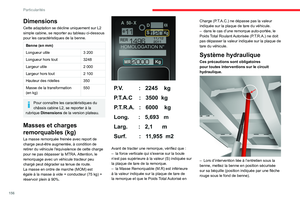 158
158 159
159 160
160 161
161 162
162 163
163 164
164 165
165 166
166 167
167 168
168 169
169 170
170 171
171 172
172 173
173 174
174 175
175 176
176 177
177 178
178 179
179 180
180 181
181 182
182 183
183 184
184 185
185 186
186 187
187 188
188 189
189 190
190 191
191 192
192 193
193 194
194 195
195






